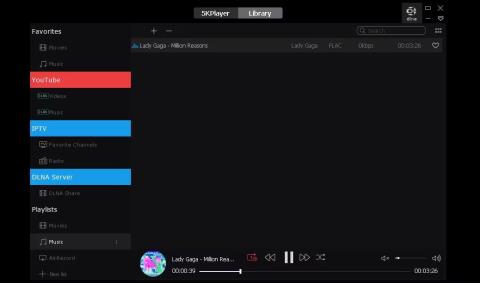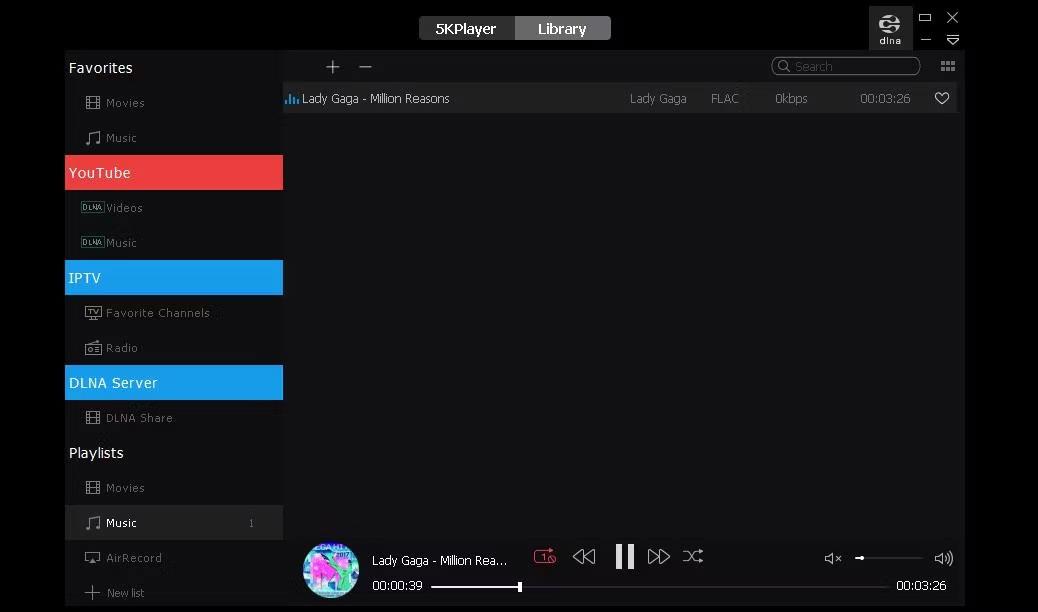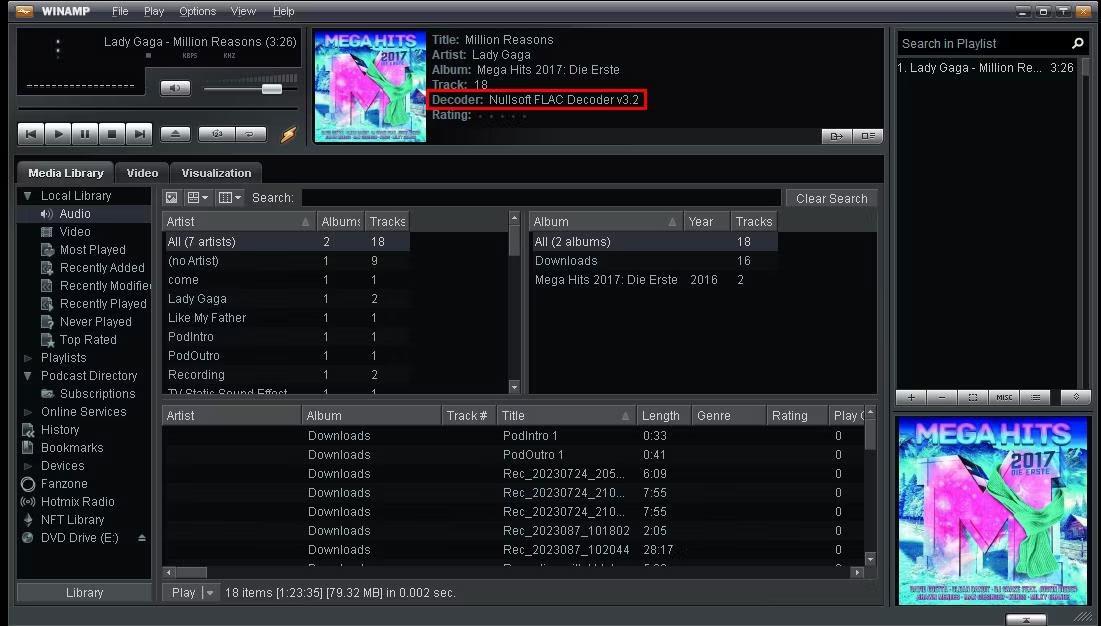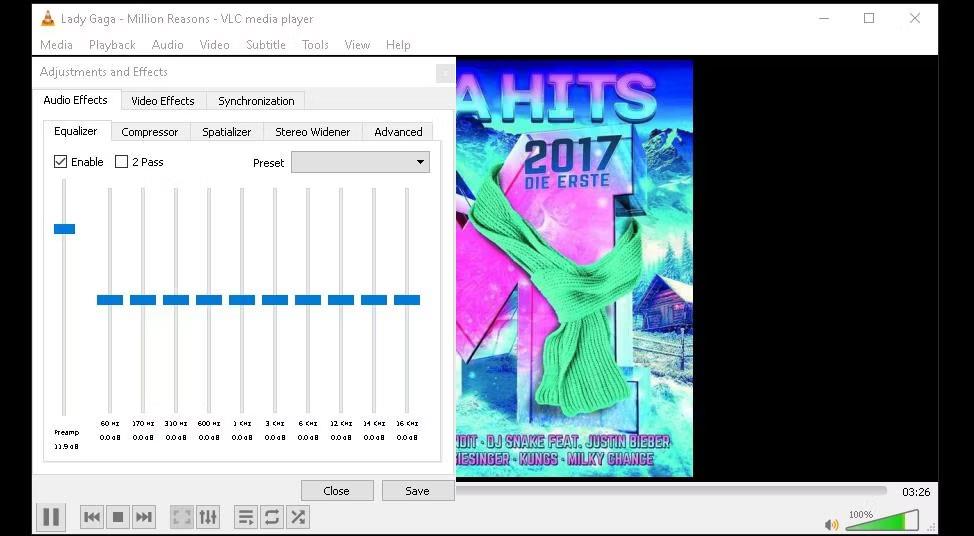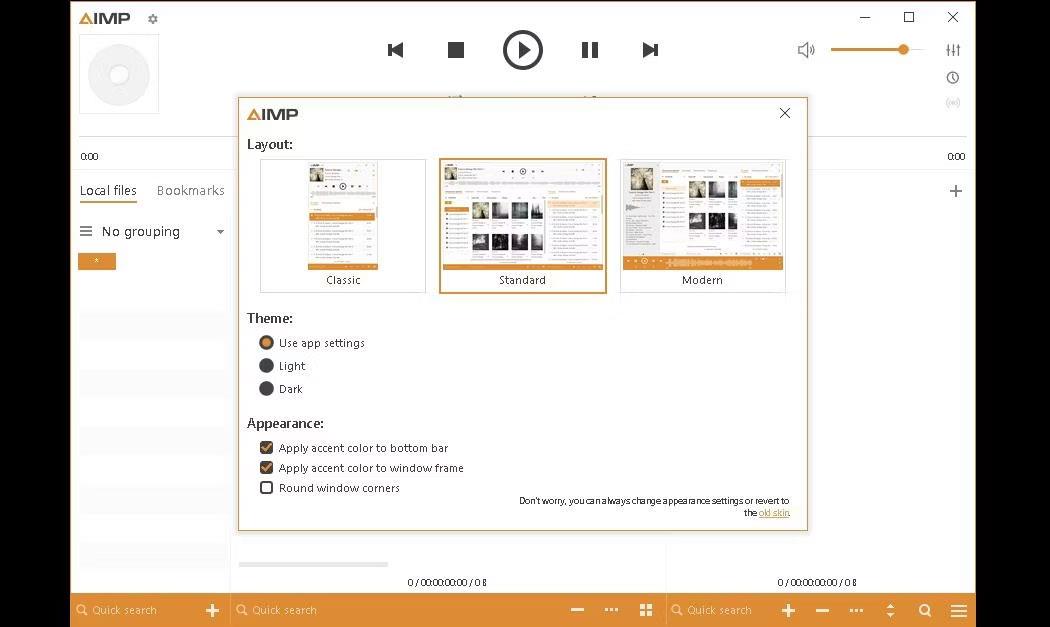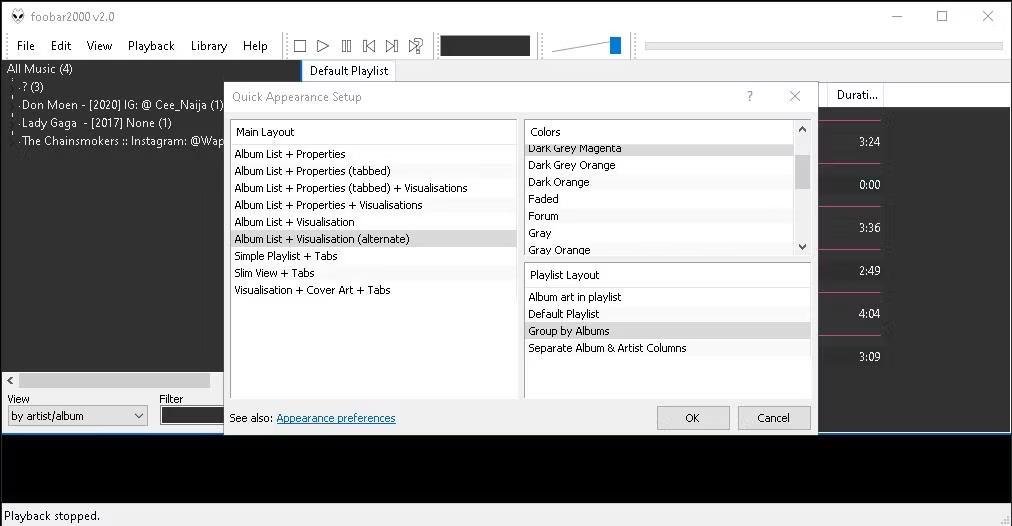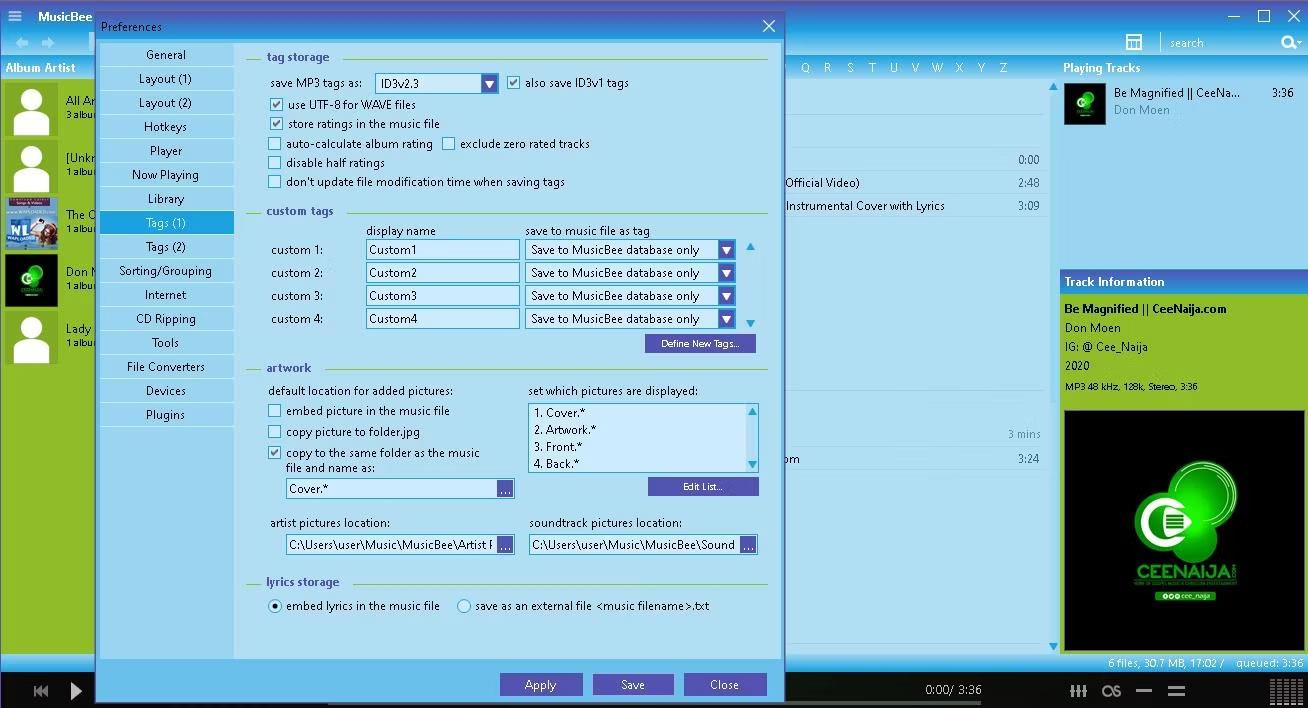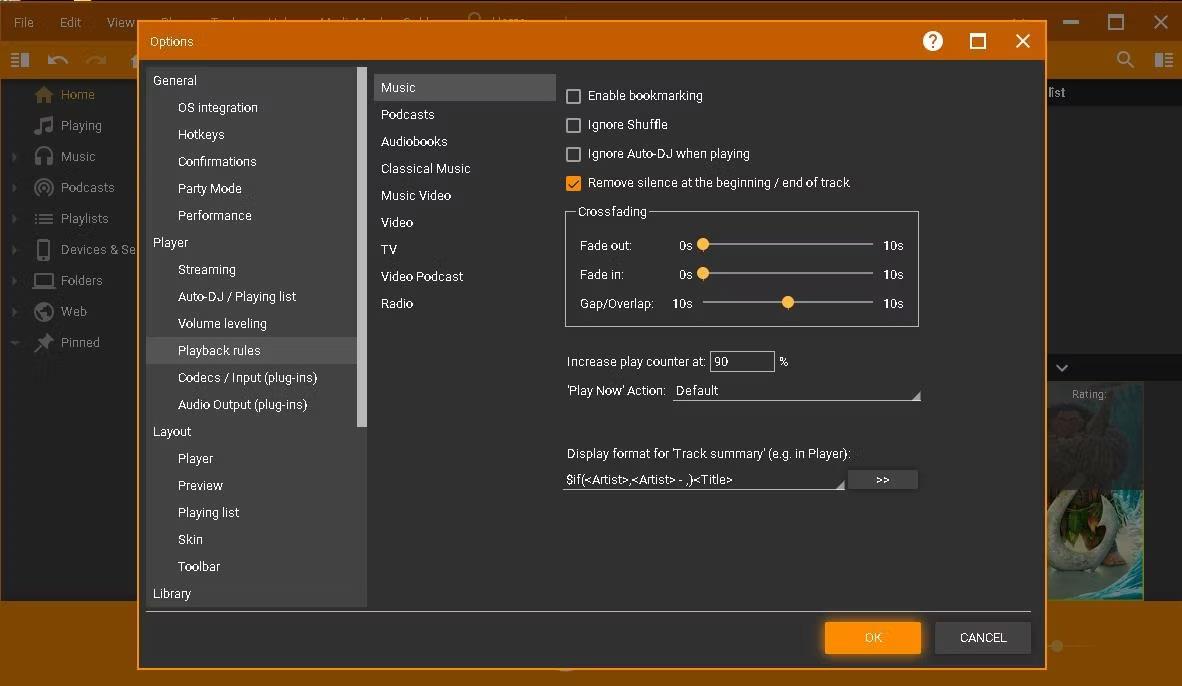Verlustfreies Audio ist ein unkomprimiertes Format, das die ursprüngliche Qualität des Songs beibehält. Deshalb benötigen Sie als Windows-Benutzer einen Musikplayer, der mit diesen Formaten kompatibel ist, um Ihre Musik genießen zu können.
Zu diesem Zweck hat Quantrimang.com eine Liste der besten Musikplayer für jedes verlustfreie Audioformat erstellt, das Sie mögen. In dem Artikel werden die wichtigsten Funktionen erläutert und Ihnen gezeigt, wie Sie Ihr Hörerlebnis maximieren können.
1. 5KPlayer
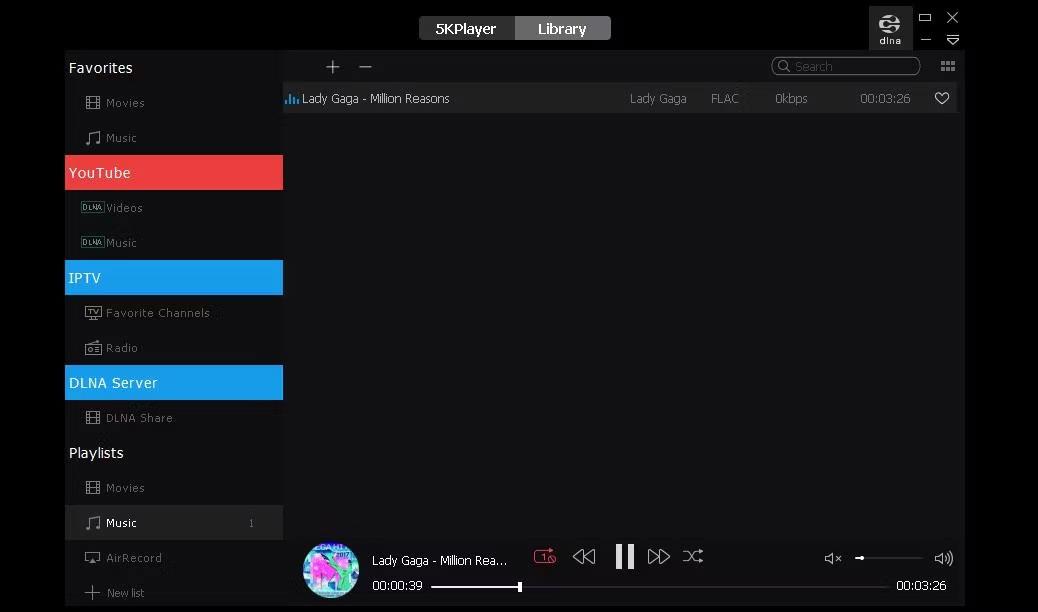
5KPlayer
5KPlayer ist ein vielseitiger Mediaplayer mit integriertem Radio, mit dem Sie Live-Internetradio von führenden Sendern wie BBC, Heart und Capital empfangen können. Außerdem können Sie Videos von Online-Plattformen wie Vevo, Facebook und Vimeo herunterladen, um sie offline anzusehen.
Eine der einzigartigen Funktionen von 5KPlayer ist, dass er drahtloses Streaming über die Digital Living Network Alliance (DLNA) unterstützt. Dadurch können Sie Audiodateien auf mehreren Geräten in Ihrem Heimnetzwerk, einschließlich Ihres Mobiltelefons, teilen.
Dieser Player verfügt außerdem über eine benutzerfreundliche Oberfläche, die alle Hauptfunktionen in der Mitte des Bildschirms anzeigt. Mit diesem Design haben Sie die volle Kontrolle über die Lautstärke und die Reihenfolge der Wiedergabelisten.
Der 5KPlayer ist kostenlos und daher eine gute Wahl für Musikliebhaber, die das beste Erlebnis mit kleinem Budget wünschen. Darüber hinaus können Sie Ihr Erlebnis auf die nächste Stufe heben, wenn Sie sich entscheiden, in zusätzliche Ausrüstung zu investieren, um verlustfreien Klang zu genießen.
2. Winamp
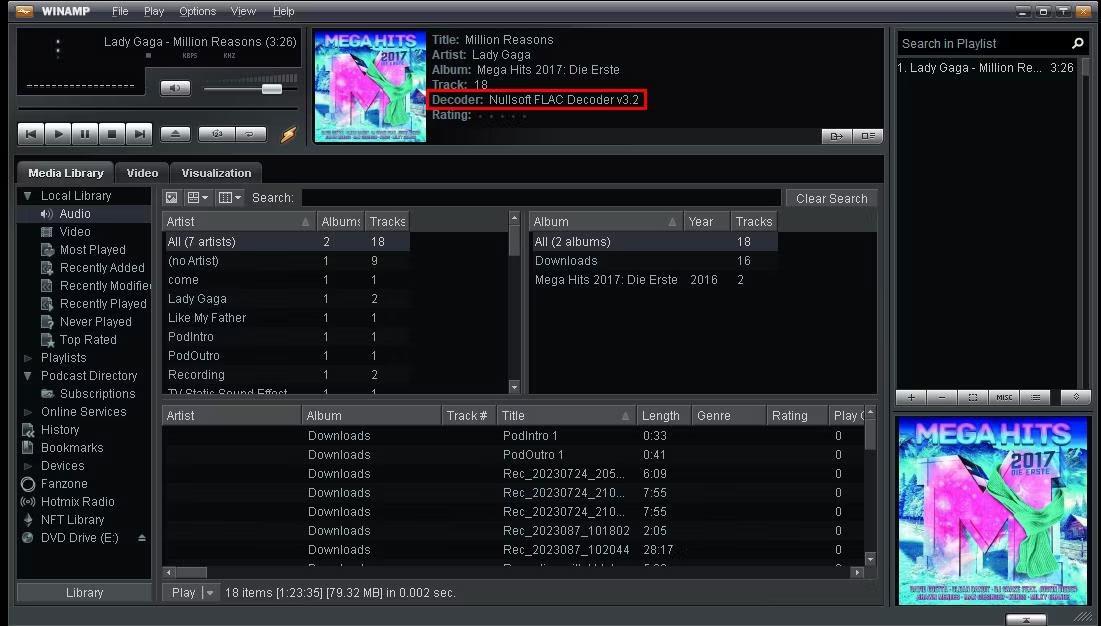
WinAmp-Schnittstellenbildschirm
Winamp wurde Ende der 90er Jahre eingeführt und ist einer der ältesten kostenlosen Mediaplayer auf Computern. Es unterstützt mehrere Medienformate, darunter WMA , WAV und FLAC .
Nach der Installation fordert Winamp sofort die Erlaubnis an, Ihre vorhandenen Titel und Wiedergabelisten zu scannen und in den Player zu importieren. Auf diese Weise müssen Sie nicht alle Ihre Lieblings-Audiodateien manuell zur App hinzufügen.
Darüber hinaus ist die Benutzeroberfläche einfach zu navigieren, sodass Sie nahtlos zwischen Audio, Video, Radio und Podcasts wechseln können. Darüber hinaus können Sie die Benutzeroberfläche mit benutzergenerierten Themen und Skins anpassen.
Winamp unterstützt Plugins, das beliebteste davon ist Shoutcast. Dieses Plugin ist ein Streaming-System, das Ihnen hilft, die besten Internetradios zu finden und Anweisungen zum Erstellen eigener Sendungen bietet.
3. VLC Media Player
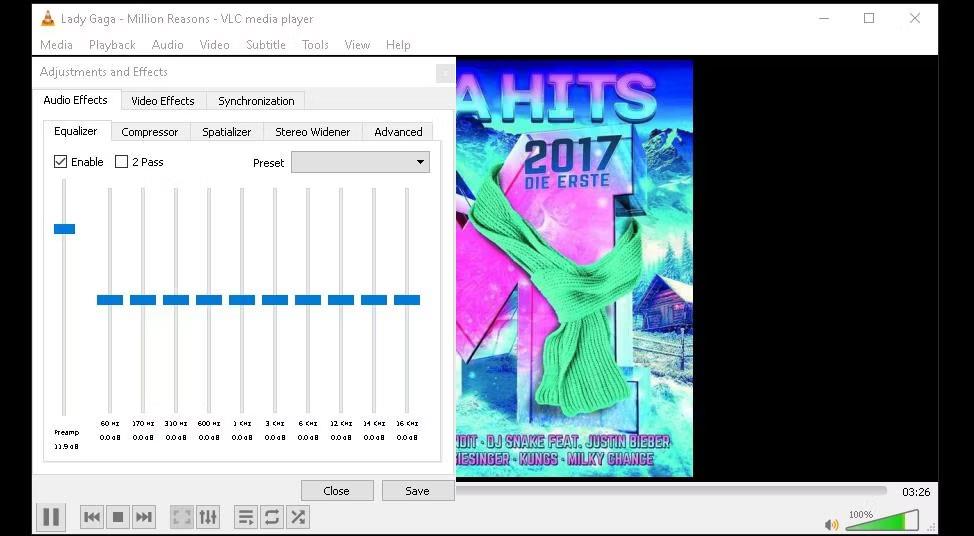
Installieren Sie den Equalizer auf VLC
VLC ist ein kostenloser und beliebter Mediaplayer, leicht erkennbar an seinem Verkehrskegel-Symbol. Dank integrierter Codecs können Sie verschiedene Dateiformate abspielen, ohne für jeden einzelnen Dateityp externe Codecs installieren zu müssen. Diese integrierte Option schützt Ihr Gerät auch vor Malware.
Der Player verfügt über eine minimalistische und dennoch intuitive Benutzeroberfläche mit leistungsstarken Tools zur Audiowiedergabe. Mit den erweiterten Equalizer-Einstellungen können Sie Ihr Hörerlebnis personalisieren, indem Sie die Audioausgabe an verschiedene Genres anpassen.
Ein weiteres wichtiges Merkmal von VLC ist die Fähigkeit, auch auf Systemen der Mittelklasse flüssig und lückenlos zu spielen und Ihnen gleichzeitig eine Reihe von Funktionen zur Verfügung zu stellen. Und VLC steckt voller geheimer Funktionen, die Ihnen helfen, mehr aus der App herauszuholen.
4. AIMP
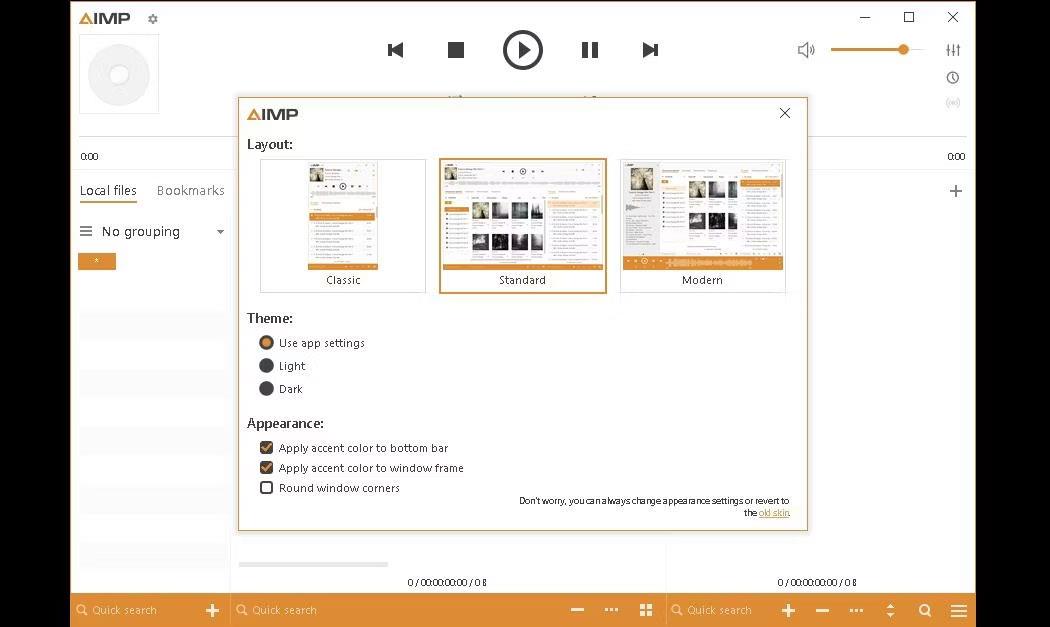
Benutzerdefiniertes AIMP-Design anzeigen
Mit seinem schlanken Design und den umfassenden Funktionen ist AIMP vielleicht die umfassendste verlustfreie Audiolösung. Es verfügt über ein hochgradig anpassbares und funktionales Layout, das Ihren Vorlieben entspricht. Darüber hinaus verfügt AIMP auch über eine Audiokonvertierungsfunktion, mit der Sie Ihre Dateien von einem Format in ein anderes konvertieren können.
AIMP ermöglicht nicht nur das Hochladen von Dateien von lokalen Laufwerken, sondern auch den Import von Audiodateien von Google Drive, OneDrive, Dropbox und anderen Cloud-Speicherdiensten .
Wenn Sie mit Musik im Hintergrund schlafen möchten, bietet AIMP eine Sleep-Timer-Funktion, mit der Sie das Gerät so planen können, dass es sich nach einer festgelegten Zeitspanne automatisch ausschaltet oder in den Ruhezustand wechselt.
Der Player verfügt außerdem über eine integrierte Audio-Engine mit einem 18-Band-Equalizer, mit der Sie die Audioausgabe an unterschiedliche Stimmungen anpassen können.
5. Foobar2000
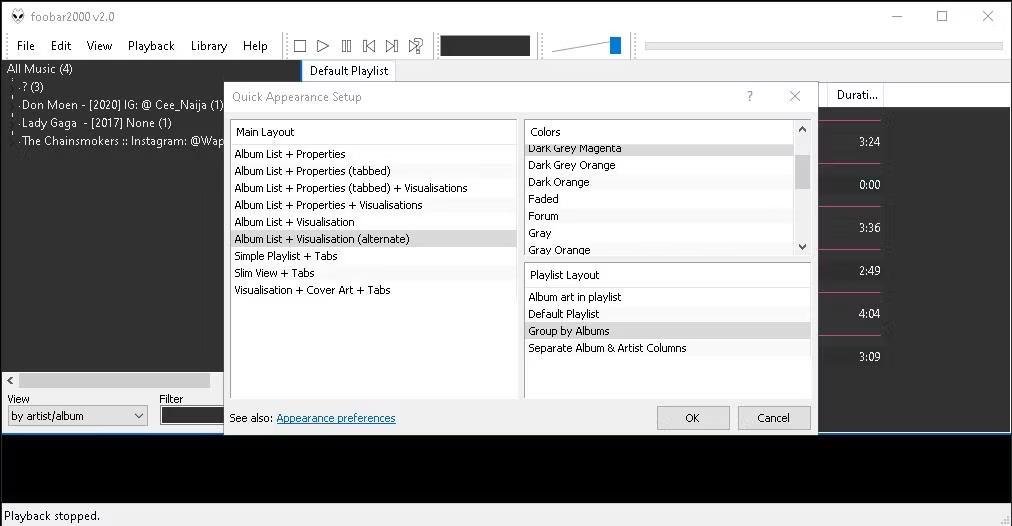
Richten Sie Layouts in Foobar2000 ein
Foobar2000 ist bekannt für sein minimalistisches Design, seine Flexibilität und seine hohe Leistung. Es unterstützt die tragbare Installation, sodass Sie den Player von einem USB-Gerät auf jedem Computer ausführen können.
Dieser Musikplayer bietet eine einfache, aber anpassbare Benutzeroberfläche, mit der Sie das Erscheinungsbild des Players ändern können, während Sie Musik hören. Es bietet außerdem eine erweiterte Tagging-Funktion, mit der Sie Ihre Titel und Wiedergabelisten einfach organisieren können.
Ein weiteres Unterscheidungsmerkmal von Foobar2000 ist der Digital Signal Processing Manager, der Ihnen Zugriff auf den Equalizer, Cross-Feed und andere Tools zur Feinabstimmung der Audioqualität bietet. Darüber hinaus hilft Ihnen die ReplayGain-Funktion von Foobar200, Ihre Audiodaten zu analysieren und mit einer konstanten Lautstärke abzuspielen, wodurch plötzliche Spitzen bei lauten oder leisen Tönen verhindert werden.
6. MusicBee
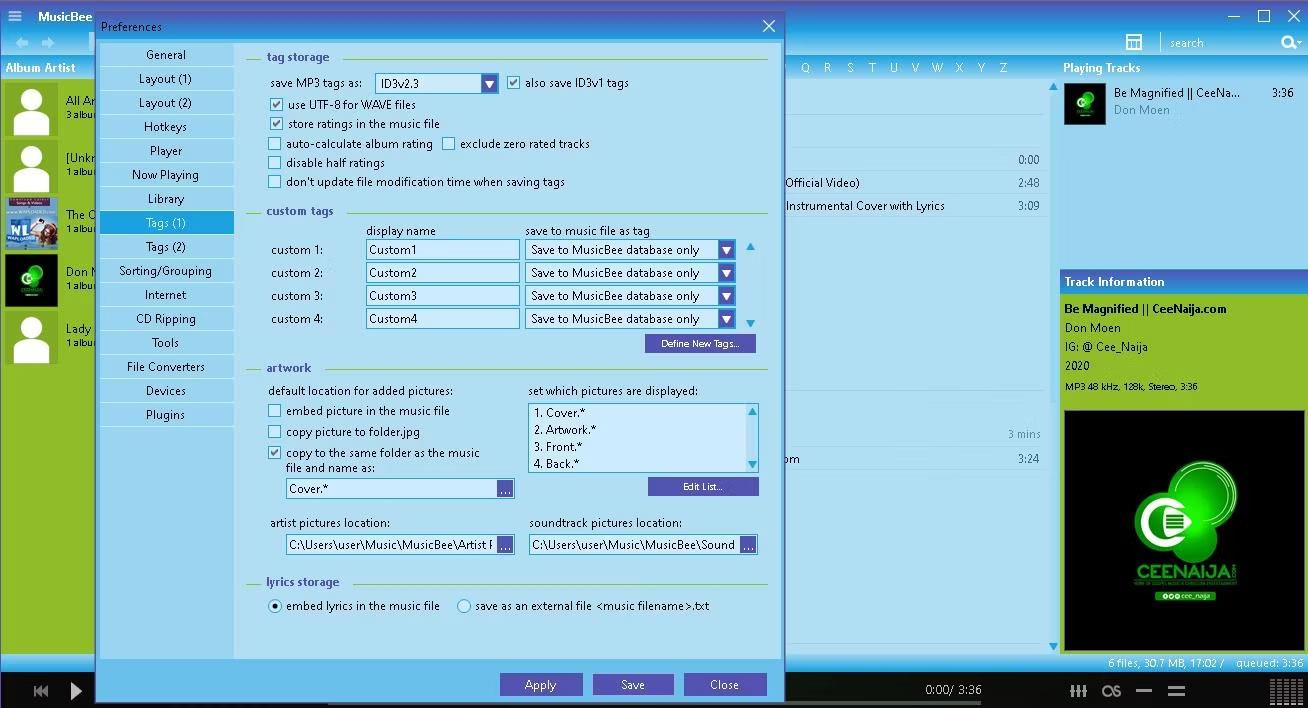
Erweiterte Tagging-Einstellungen auf MusicBee
Die harmonische Kombination aus hochwertigem Design, Funktionalität und hochwertiger Audioausgabe macht MusicBee zur bevorzugten Wahl für verlustfreie Audioliebhaber. Ausgestattet mit einem CD-Ripper ermöglicht Ihnen dieser Player die einfache Umwandlung Ihrer Musik-CDs in digitale Titel.
MusicBee bietet Premium-Audiofunktionen, einschließlich WASAPI- und ASIO-Unterstützung. Diese Audiotreiber arbeiten mit der Windows-Oberfläche zusammen, um die verlustfreie Wiedergabe zu verbessern. Sie sorgen zudem für ein optimales Hörerlebnis ohne systembedingte Veränderungen.
MusicBee bietet außerdem eine Vielzahl von Benutzeroberflächen, mit denen Sie das Layout des Players an Ihre Vorlieben anpassen können. Darüber hinaus verfügt es über ein großartiges Titel-, Wiedergabelisten- und Podcast-Verwaltungssystem mit automatischem Metadatenabruf und erweiterten Tagging-Tools.
7. MediaMonkey
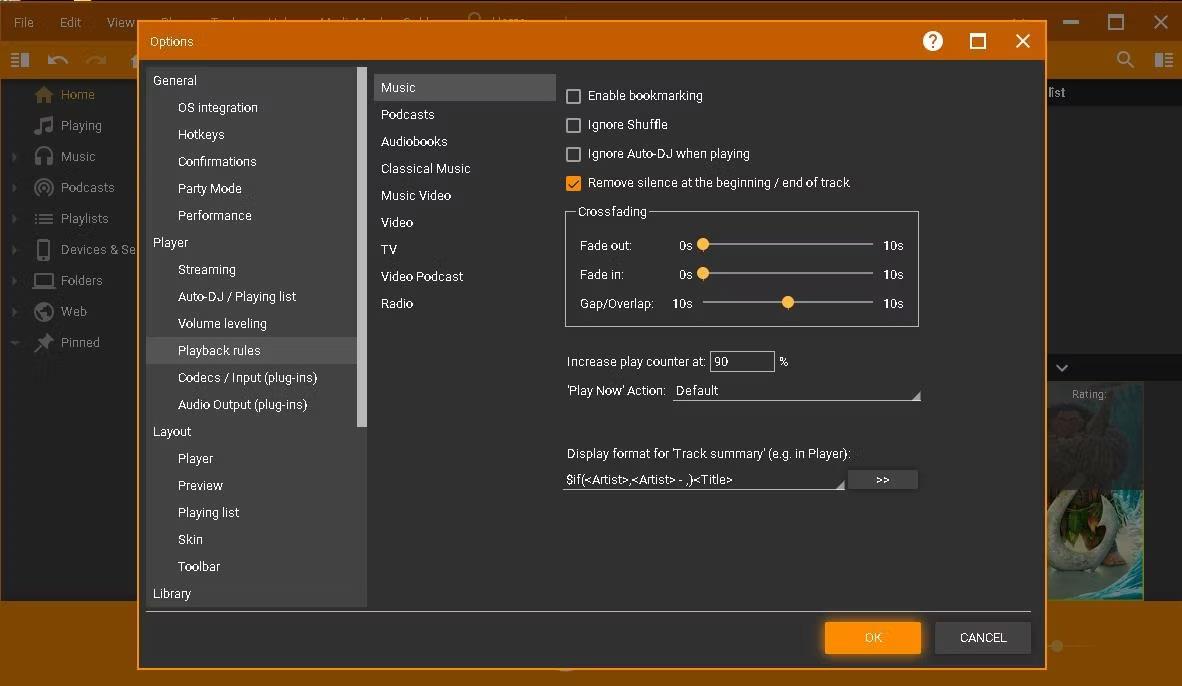
Wiedergabeeinstellungen auf MediaMonkey
MediaMonkey ist ein effizienter Player, der große Medienbibliotheken in verschiedenen Formaten unterstützt, darunter FLAC, ALAC und WAV. Neben der Wiedergabe ermöglicht Ihnen dieser Player auch die Verwaltung und Organisation Ihrer Dateien in separaten Musiksammlungen.
Eine der beeindruckenden Funktionen dieses Players ist der automatische DJ- und sichere Jukebox-Modus, mit dem Sie eine lebendige Playlist für die Party erstellen und abspielen können. Media Monkey synchronisiert auch geräteübergreifend, sodass Sie immer Zugriff auf Ihre Playlists haben.
Mit den Premium-Versionen dieser Anwendung können Sie Mediendateien umbenennen, Audio während der Synchronisierung automatisch konvertieren und unbegrenzt viele MP3-Dateien kodieren.